โปรแกรมสำหรับงานในสำนักงาน
 รวมบทความเกี่ยวกับโปรแกรมใช้งานในสำนักงาน โปรแกรมพิมพ์เอกสาร Word สร้างรายงาน การคำนวณ สร้างแผนภูมิด้วย Excel เช่น โปรแกรมพิมพ์เอกสาร คำนวณ สร้างกราฟ รวม Tips การใช้งานโปรแกรมสำหรับสำนักงาน ฯลฯ
รวมบทความเกี่ยวกับโปรแกรมใช้งานในสำนักงาน โปรแกรมพิมพ์เอกสาร Word สร้างรายงาน การคำนวณ สร้างแผนภูมิด้วย Excel เช่น โปรแกรมพิมพ์เอกสาร คำนวณ สร้างกราฟ รวม Tips การใช้งานโปรแกรมสำหรับสำนักงาน ฯลฯ
Quick Office Button รวมคำสั่งจัดการกับไฟล์เอกสารที่ได้สร้างด้วยโปรแกรม Word
1. New สร้างเอกสารใหม่
2. Open เปิดไฟล์เอกสารของ Word ที่ได้สร้างไว้
3. Save บันทึกไฟล์เอกสารของ Word
4. Save As บันทึกไฟล์เอกสารของ Word ไปใช้งานในลักษณะต่างๆ เช่น เป็นไฟล์ข้อความ ไฟล์เว็บเพจ ไฟล์เอกสารสำหรับ Word รุ่นเก่า (Word 97 - 2003)
5. Print พิมพ์เอกสารออกทางเครื่องพิมพ์
6. Prepare เตรียมเอกสารเพื่อแจกจ่ายแบบต่างๆ
7. Send ส่งเอกสารในรูปแบบอีเมล์หรือแฟกซ์
8. Publish แจกจ่ายเอกสารให้บุคคลอื่น ผ่านทางเครือข่ายแบบต่างๆ
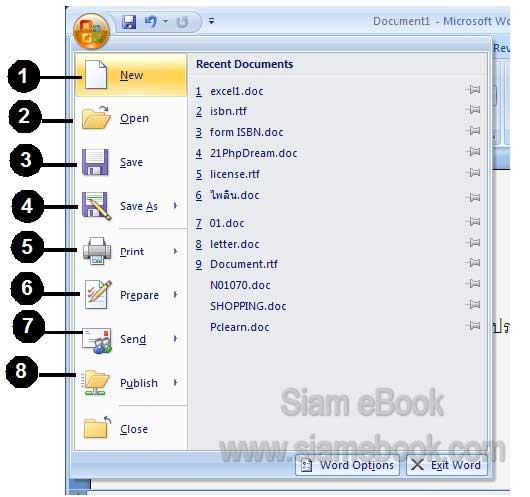
- Details
- Category: คู่มือ มือใหม่ Microsoft Word 2007
- Hits: 1945
รวมคำสั่งที่ใช้งานบ่อยๆ มาไว้ด้วยกัน เพื่อความสะดวกในการใช้งาน สามารถปรับแต่งคำสั่งที่ต้อง การเรียกใช้งานได้
ปุ่มคำสั่งมาตรฐานบน Quick Access Toolbar ปกติจะมีเพียง 3 ปุ่มที่โปรแกรมได้สร้างไว้ให้
1. ปุ่ม Save สำหรับบันทึกไฟล์
2. ปุ่ม Undo ยกเลิกการทำงานใดๆ เช่น ลบข้อความไปแล้ว ต้องการยกเลิก ให้คลิกปุ่มนี้ เพื่อ เรียกข้อความที่ได้ลบกลับคืนมา
3. ปุ่ม Redo ให้ทำคำสั่งที่ได้ยกเลิกด้วย Undo อีกครั้ง
4. การเพิ่มปุ่มคำสั่ง ให้คลิกปุ่ม Customize Quick Access Toolbar
5. คลิกติ๊กถูกคำสั่งที่ต้องการเพิ่มเข้าไปใน Quick Access Toolbar
6. การจัดการกับ Quick Access Toolbar ให้ชี้เมาส์แล้วคลิกปุ่มขวาของเมาส์ เรียกคำสั่งลัด
7. คลิกคำสั่ง Remove from Quick Access Toolbar เพื่อลบปุ่มคำสั่งออกไป
8. คำสั่งอื่นๆ
- More command... คำสั่งอื่นๆ เพิ่มเติม
- Customize Quick Access Toolbar คำสั่งปรับแต่งขั้นสูง มีรายละเอียดให้ปรับแต่งมากกว่าเดิม
- Show Quick Access Toolbar Below the Ribbon แสดงไว้ใต้ริบบอน
- Minimize the Ribbon ซ่อนริบรอนไว้
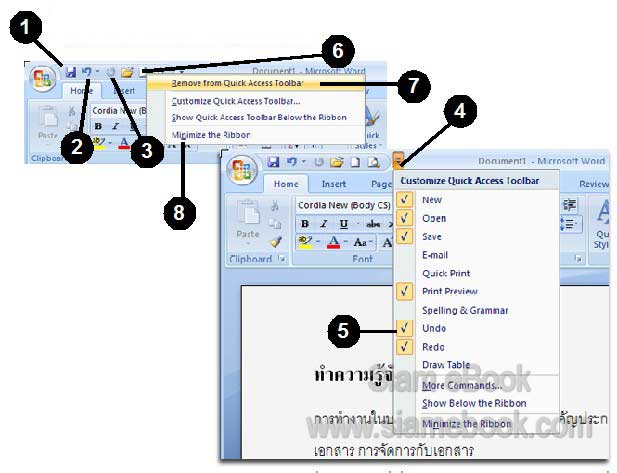
- Details
- Category: คู่มือ มือใหม่ Microsoft Word 2007
- Hits: 3725
ริบบอน (Ribbon)เป็นรูปแบบการแสดงคำสั่งแบบใหม่ที่เริ่มใช้ใน Office 2007 จะแสดงคำสั่งเป็น แท็ป โดยรวมคำสั่งสำหรับใช้งานแยกเป็นหมวดหมู่ ตามลักษณะงานที่ต้องทำ
หมวดหมู่ของริบบอนใน Word 2007
1. Home รวมคำสั่งเกี่ยวกับการก็อปปี้ จัดการกับข้อความ จัดการกับย่อหน้า จัดการกับสไตล์ของ ข้อความ การค้นหาคำ การแทนที่คำ
2. Insert คำสั่งแทรกปกหนังสือ แทรกหน้ากระดาษ แทรกเส้นแบ่งหน้ากระดาษ การนำเข้ารูปภาพ เข้ามาวางในเอกสาร การสร้างแผนภูมิ สร้างลิงค์ สร้างหัวกระดาษ
ท้ายกระดาษ สร้างกรอบข้อความ สร้าง อักษรศิลป์หรือ WordArt การสร้างตัวหนังสือแบบดร็อบแค็บ การแทรกวันที่ สูตรคำนวณและสัญลักษณ์ ต่างๆ ที่จำเป็นต้องใช้ในการพิมพ์เอกสาร
3. Page Layout คำสั่งจัดการกับธีม ขอบกระดาษ การจัดวางกระดาษแนวตั้งแนวนอน ขนาดของ กระดาษ การแบ่งหน้ากระดาษ การสร้างคอลัมน์ การใช้ลายน้ำให้กับเอกสาร สีพื้นกระดาษ เส้นขอบกระดาษ การกำหนดเกี่ยวกับ Indent กำหนดระยะห่างระหว่างย่อหน้า จัดตำแหน่งวัตถุ หมุนภาพหรือข้อความ
4. References กลุ่มคำสั่งที่เกี่ยวกับการพิมพ์รายงานหรือหนังสือ เช่น คำสั่งเกี่ยวกับการสร้างสารบัญ สร้างดัชนี หมายเหตุ การอ้างอิง ที่ต้องใช้ในการพิมพ์หนังสือ
5. Mailing คำสั่งเกี่ยวกับการสร้างจดหมายเวียน พิมพ์จดหมาย พิมพ์ซองจดหมาย
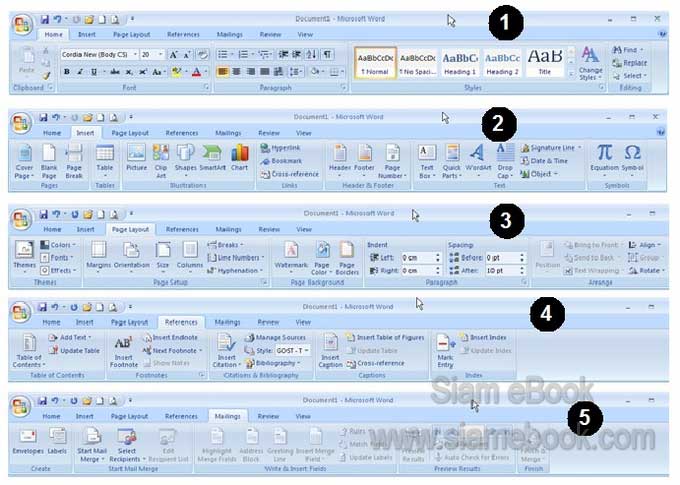
6. Review คำสั่งเกี่ยวกับการตรวจคำผิด ตรวจไวยากรณ์ของเอกสารที่ได้พิมพ์ การนับคำในเอกสาร การตรวจความถูกต้องของข้อความ การจัดการกับคอมเมนท์ การป้องกันเอกสาร
7. View การดูเอกสารในมุมมองต่างๆ เช่น ดูแบบเต็มจอภาพ ดูเอกสารแบบโครงร่างเหมือนจริง ดูแบบเว็บ การซ่อนหรือแสดงไม้บรรทัด การซูมหน้าจอ การจัดการกับหน้าจอเอกสาร จัดเรียงหน้าจอ กรณี ที่เปิดไว้หลายๆ ไฟล์ การสลับหน้าจอเอกสาร การจัดการกับมาโคร
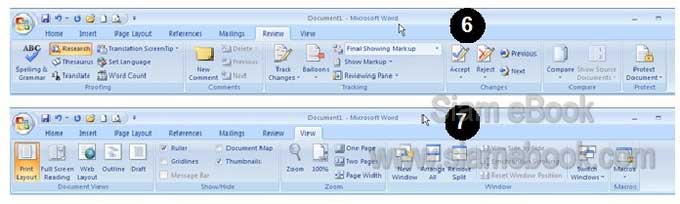
- Details
- Category: คู่มือ มือใหม่ Microsoft Word 2007
- Hits: 5462
ปุ่มต่างๆ บนแป้นพิมพ์ที่เกี่ยวข้องกับการใช้โปรแกรม Word 2007
สำหรับปุ่มต่าง ๆ บนแป้นพิมพ์ที่เกี่ยวข้องกับการใช้โปรแกรม Microsoft Word มีดังนี้
1. ปุ่ม Alt สำหรับเลือกคำสั่งจากเมนูบาร์
1. แต่ละคำสั่งจะเป็นอักษรตัวใดตัวหนึ่ง ต้องการเรียกคำสั่งใดก็กด Alt และตัวอักษรที่ริบบอน
2. กดปุ่มอัลเทอร์เนตหรือ Alt ค้างไว้แล้วกดที่ปุ่มตัว H เรียกแท็ป Home
3. จะปรากฏรายการคำสั่งในแท็ป Home
4. จากนั้นให้กดปุ่มลูก Tab เพื่อเลื่อนไปยังคำสั่งที่ต้องการ
5. เมื่อแถบแสงอยู่ที่คำสั่งที่ต้องการแล้ว ให้กด Enter เพื่อใช้งานคำสั่งนั้นๆ
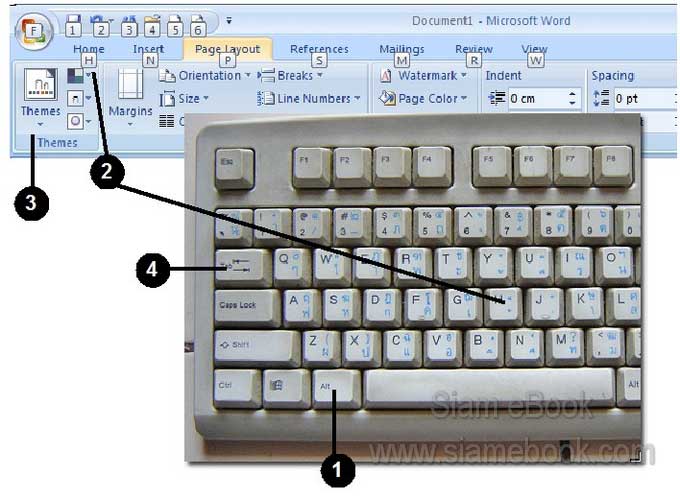
2. ปุ่ม Arrow (แอร์โร่)
ลูกศรสำหรับการเลื่อนไปยังบรรทัดต่างๆ บนล่างซ้ายขวา
1. ข้อความที่ได้พิมพ์ไว้ มีหลายบรรทัด
2. กดปุ่มลูกศรเลื่อนเคอร์เซอร์ไปทางซ้าย ทางขวา ด้านบนหรือด้านล่าง เพื่อไปยังบรรทัดหรือ ไปยังคำที่ต้องการแก้ไข
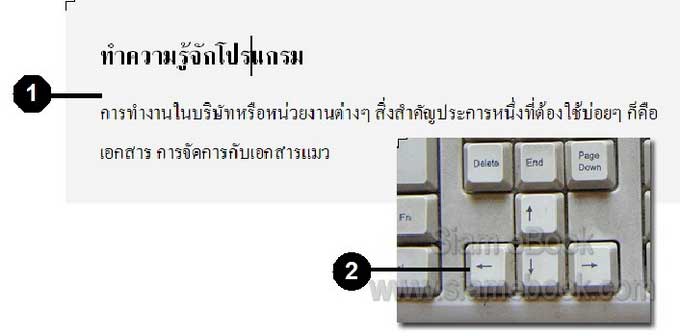
3. ปุ่ม Enter (เอ็นเทอร์) สำหรับการตัดข้อความลงบรรทัดใหม่
1. อยากจะให้บรรทัดที่มีข้อความใดๆ ถูกตัดลงบรรทัดใหม่หรือตัดลงไปด้านล่าง
2. เลื่อนตัวกระพริบหรือตัวเคอร์เซอร์ให้ไปอยู่ด้านหน้าคำหรือข้อความนั้นๆ
3. กดปุ่ม Enter ที่แป้นพิมพ์

4. ปุ่ม Backspace (แบ็คเสปซ) ใช้ลบคำหรือข้อความหน้าตัวเคอร์เซอร์
ดึงบรรทัดที่ถูกตัดลงด้านล่าง โดยการกดปุ่ม Enter ให้กลับขึ้นไปข้างบนเหมือนเดิม
1. คลิกหน้าข้อความใดๆ แล้วกด Enter
2. กดปุ่ม Backspace ดึงข้อความกลับขึ้นมาเหมือนเดิม
3. ในขณะพิมพ์ ถ้าพิมพ์ผิด ให้กด Backspace ลบออก แล้วพิมพ์ข้อความใหม่

5. ปุ่ม Delete (ดีลีท) สำหรับการลบบรรทัดว่างๆ หรือลบคำ
1. ต้องการลบบรรทัดใด ก็เลื่อนเคอร์เซอร์ไปอยู่ด้านซ้ายมือสุดของบรรทัดนั้นๆ แล้วกดปุ่ม Delete
2. หากต้องการลบคำใด ก็เลื่อนเคอร์เซอร์ไปอยู่ที่หน้าคำนั้นแล้วกดปุ่ม Delete
3. อาจกด Enter เพื่อแทรกบรรทัด เหมือนเดิม
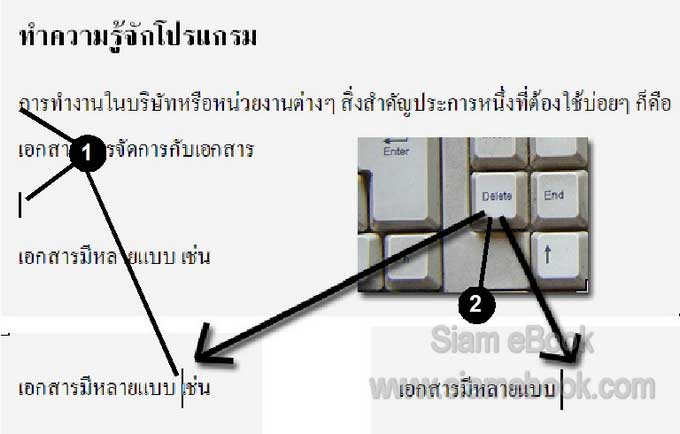
6. ปุ่ม Space Bar (เสปซบาร์) เป็นปุ่มสำหรับวรรค
1. พิมพ์ข้อความตามปกติ
2. กด Space Bar เพื่อให้เกิดช่องว่างระหว่างตัวอักษร

7. ปุ่ม Tab (แท็ป) สำหรับวรรคเวลาพิมพ์
1. ลักษณะการวรรคจะวรรคเป็นระยะๆ ตามที่เรากำหนดแท็ป
2. พิมพ์ข้อความแล้วกดปุ่ม Tab ก็จะวรรคไปเรื่อยๆ
3. เหมาะสำหรับพิมพ์ข้อความให้อยู่ในแนวเดียวกัน
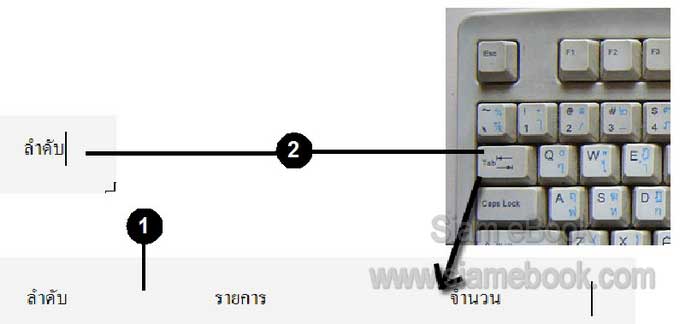
8. ปุ่ม Home และปุ่ม End เลื่อนเคอร์เซอร์ไปยังต้นหรือบรรทัด
1. ตำแหน่งต้นบรรทัด
2. ตำแหน่งท้ายบรรทัด
3. ตัวเคอร์เซอร์ขณะนี้อยู่ตรงกลางบรรทัด
4. กดปุ่ม Home เพื่อเลื่อนเคอร์เซอร์ไปต้นบรรทัด
5. กดปุ่ม End เพื่อเลื่อนเคอร์เซอร์ไปท้ายบรรทัด

9. ปุ่ม Shift (ชิฟท์) ช่วยในการพิมพ์ตัวอักษรตัวพิมพ์ใหญ่
1. การพิมพ์ข้อความภาษาอังกฤษปกติจะเป็นตัวพิมพ์เล็ก
2. ให้กดปุ่ม Shift ค้างไว้ แล้วกดปุ่มตัวอักษรภาษาอังกฤษ
3. จะได้ตัวหนังสือเป็นตัวพิมพ์ใหญ่
4. การพิมพ์ข้อความภาษาไทย ถ้าจะพิมพ์ตัว ณ.เณร จะต้องกด Shift ไว้ก่อนแล้วกดที่ตัว ร.เรือ

10. ส่วน Caps Lock (แค็บส์ล็อก)
คล้ายๆ กันกับปุ่ม Shift เพียงแต่ว่าปุ่มบนแป้นพิมพ์จะค้างไว้ตลอดเวลา
1. ถ้าปุ่มถูกกด การพิมพ์ข้อความ จะปรากฏออกมาเฉพาะตัวที่อยู่ด้านบนสำหรับภาษาไทย
2. หรือเป็นตัวพิมพ์ใหญ่สำหรับภาษาอังกฤษ ปกติจะกดเพื่อพิมพ์ตัวพิมพ์ใหญ่ในภาษาอังกฤษ

11. ปุ่ม Grave Accent เป็นปุ่มสำหรับการเปลี่ยนภาษา
1. ข้อความที่พิมพ์มี 2 แบบ ภาษาไทยและภาษาอังกฤษ
2. ขณะที่พิมพ์สามารถเลือกภาษาได้โดยกดปุ่ม Grave Accent
3. ถ้าใน System Tray เป็นตัว Th แสดงว่าอยู่ในสถานะของการพิมพ์ข้อความภาษาไทย
4. ถ้าเป็น En แสดงว่าอยู่ในสถานะของการพิมพ์ข้อความเป็นภาษาอังกฤษ
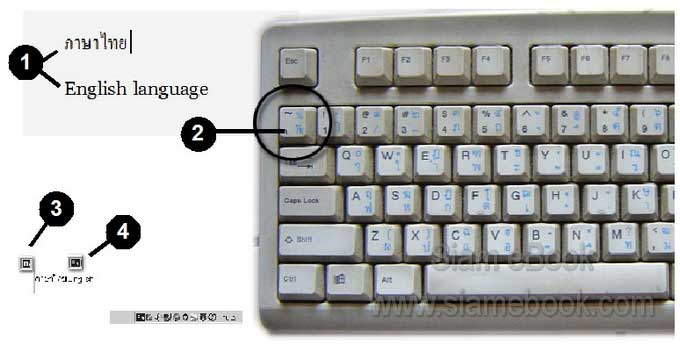
12. ปุ่ม Page Up, Page Down (เพจอัพ เพจดาวน์) เลื่อนดูข้อมูล
1. เอกสารที่พิมพ์มีหลายหน้า
2. กดปุ่ม Page Up เลื่อนดูข้อมูลในหน้าก่อนหน้านี้
3. ปุ่ม Page Down เลื่อนไปยังหน้าถัดไป

- Details
- Category: คู่มือ มือใหม่ Microsoft Word 2007
- Hits: 47320
บทความสอนใช้งาน Excel 2010 Article Count: 30
บทความสอนใช้งาน Word 2010 Article Count: 20
Microsoft Office 2010 Article Count: 21
Notepad โปรแกรมจัดการไฟล์ Txt Article Count: 5
คู่มือสร้างไฟล์ PDF ด้วย CutePDFPrinter Article Count: 5
คู่มือ มือใหม่ Microsoft Excel 2007 Article Count: 59
คู่มือ มือใหม่ Microsoft Word 2007 Article Count: 61
คู่มือ มือใหม่ Microsoft Excel 2003 Article Count: 74
คู่มือ มือใหม่ Microsoft Word 2003 Article Count: 72
คู่มือใช้งาน PladaoOffice Calc Article Count: 32
คู่มือพิมพ์เอกสารด้วย PladaoOffice Writer Article Count: 53
แนะนำ PladaoOffice 2.0 Article Count: 11
ทำความรู้จัก Office 2013 Article Count: 1
LibreOffice ฟรีโปรแกรมสำนักงาน Article Count: 8
ปฏิทิน Article Count: 14
จัดการข้อมูลด้วย SeoNote Article Count: 1
ฟรีออฟฟิศ OpenOffice 4.1 Article Count: 2
Microsoft Office Online Article Count: 7
Microsoft Word Online Article Count: 2
ทำหนังสือด้วย Word Article Count: 6
พิมพ์เอกสารด้วย LibreOffice Writer Article Count: 53
Page 83 of 135


